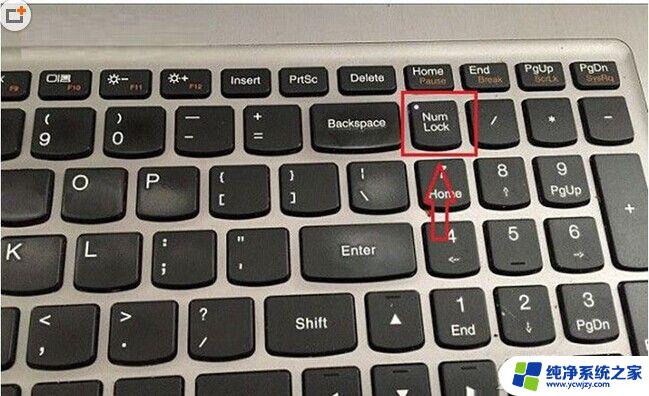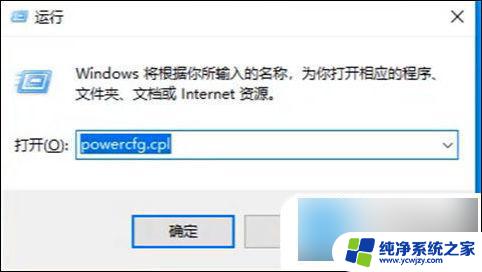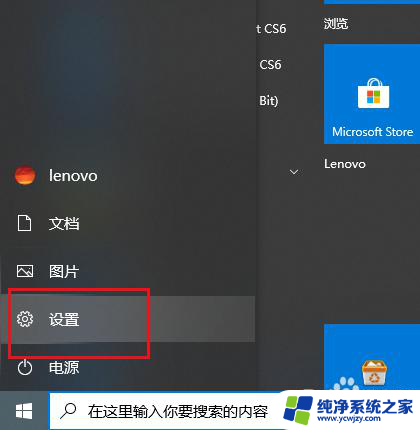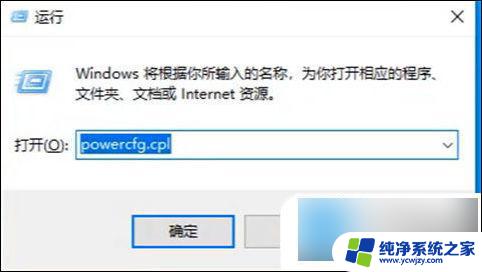win10ps2键盘失灵
当使用Win10系统时,有时候会遇到PS2键盘失灵的情况,插入电脑却没有反应,这个问题可能会让人感到困扰,但是有一些解决方法可以帮助我们解决这个问题。在接下来的文章中,我们将介绍一些解决Win10系统PS2键盘失灵问题的方法,希望能够帮助大家顺利解决这一困扰。
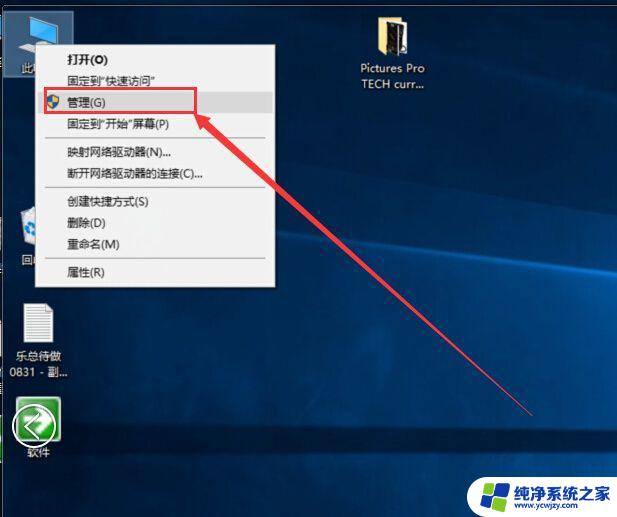
PS:当然如果您是电脑开机之后插上PS2接口的键盘,那么电脑需要重启才可以正常识别出来的。否则是识别不了的,如果您电脑重启之后PS2接口的键盘依然不能用,不妨测试一下以下的解决方法,当然至少有一个USB鼠标可以使用的,才能够操作,而键盘可以暂且采用win10自带的屏幕键盘。
屏幕键盘打开方式:点击“开始菜单”,展开“windows轻松使用”,点击“屏幕键盘”。
解决方法:
首先我们点击“开始菜单”,展开“windows系统”栏目。找到在下面“命令提示符”,在命令提示符上单击右键,选择【更多】-【以管理员身份运行】。
在命令提示符窗口中输入如下命令,直接用鼠标复制粘贴,并回车确定(用屏幕键盘)。
reg add HKLM\SYSTEM\CurrentControlSet\Control\Class\{4D36E96B-E325-11CE-BFC1-08002BE10318} /v UpperFilters /t reg_multi_sz /d kbdclass /f
以上就是win10ps2键盘失灵的全部内容,碰到同样情况的朋友们赶紧参照小编的方法来处理吧,希望能够对大家有所帮助。